Oleh itu, IntelliJ ialah IDE serba boleh yang boleh meningkatkan produktiviti anda dan menjadikan pengekodan lebih cekap. Walau bagaimanapun, memasang dan menggunakan IntelliJ IDE mungkin mengelirukan jika anda seorang pemula Linux. Jadi, dalam tutorial ini, anda akan mengetahui tentang cara yang berbeza untuk memasang Skype pada Fedora Linux.
Cara Memasang Skype pada Fedora Linux
Di sini, kami menyertakan proses pemasangan pakej Snap dan Flatpak Skype. Ini bermakna anda boleh menggunakan mana-mana pendekatan berikut mengikut pilihan anda.
Pakej Snap
Pertama sekali, anda perlu memasang utiliti Snap dalam sistem anda, jadi jalankan arahan berikut untuknya:
kemas kini sudo dnf
sudo dnf pasang snapd
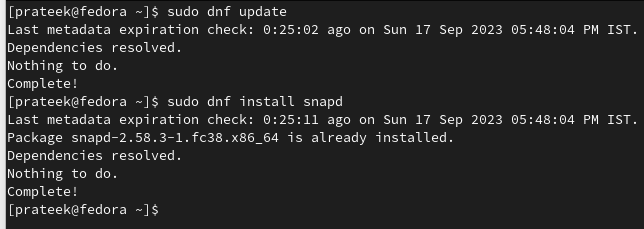
Sekarang, jalankan arahan yang diberikan berikut untuk memasang Skype:
sudo snap pasang skype

Pakej Flatpak
Mari mulakan proses dengan menyemak sama ada Flatpak tersedia pada sistem anda:
sudo dnf pasang flatpak
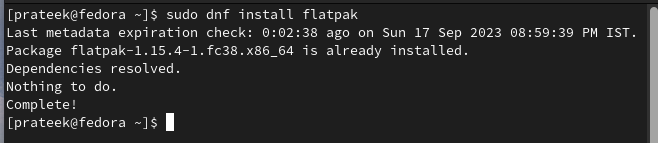
Sebaik sahaja anda selesai, laksanakan arahan berikut untuk memasang utiliti Skype:
flatpak install -y --daripada https://flathub.org/repo/appstream/com.skype.Client.flatpakref 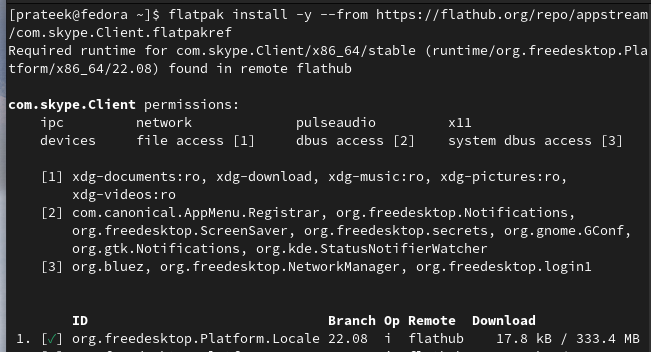
Cara Menggunakan Skype
Pergi ke menu 'Aplikasi' dan cari Skype.
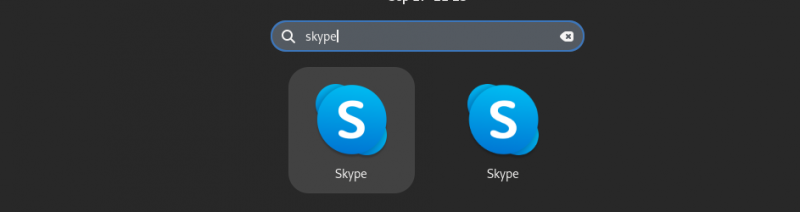
Anda juga boleh menjalankan arahan berikut untuknya:
skype 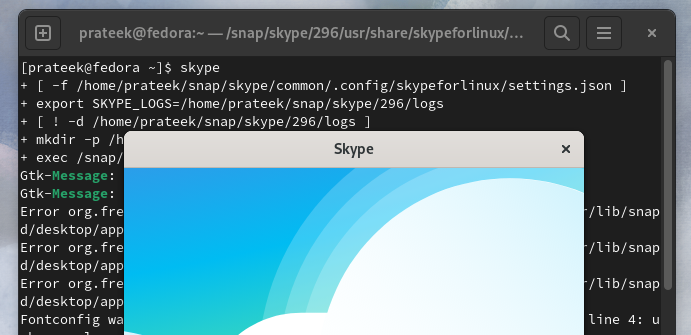
Kesimpulan
Ini semua tentang cara mudah untuk memasang Skype pada Fedora Linux. Skype memastikan anda sentiasa berhubung dengan orang tersayang dan rakan sekerja anda tanpa mengira di mana mereka berada yang menjadikannya alat penting untuk komunikasi moden. Ingat, proses pemasangan berbeza sedikit berdasarkan versi Fedora anda. Oleh itu, pastikan anda mengemas kini sistem anda atau pergi ke versi Skype tertentu dengan sewajarnya.